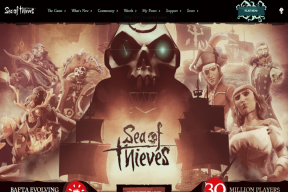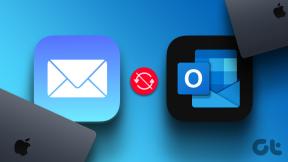6 najboljih YouTube značajki koje morate isprobati na Androidu i iPhoneu
Miscelanea / / April 22, 2022
Mobilna aplikacija YouTube vjerojatno je najprikladniji način pristupa platformi. I Android i iPhone aplikacije redovito se ažuriraju. Svako ažuriranje donosi niz novih značajki. Sada, jedva da nedostaje neka značajka na Aplikacija YouTube.

U ovom postu vam donosimo popis značajki koje možete isprobati u mobilnoj aplikaciji YouTube. Ove su značajke dostupne i za Android i iPhone.
1. Statistika za štrebere
Statistika za štrebere daje vam sve specifikacije reprodukcije a YouTube video. Možete provjeriti specifikacije kao što su broj kadrova, razlučivost videa, brzina veze i još mnogo toga. Znate, štreberske stvari. Ova je značajka sada dostupna i za mobilnu aplikaciju.
Dakle, ako želite omogućiti statistiku za štrebere u svojoj aplikaciji YouTube, slijedite ove korake.
Provjerite koristite li najnoviju verziju. Ako ne, preporučujemo da ažurirate aplikaciju.
Korak 1: Nakon ažuriranja, otvorite aplikaciju YouTube.

Korak 2: Dodirnite ikonu svog profila u gornjem desnom kutu.

3. korak: Dodirnite opciju Postavke.

4. korak: Na izborniku Postavke dodirnite Općenito.

5. korak: Dodirnite Statistike za štrebere da omogućite značajku.
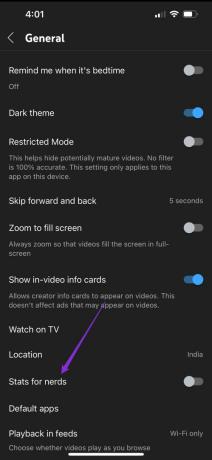
6. korak: Zatvorite izbornik Postavke i reproducirajte bilo koji videozapis
7. korak: Pauzirajte reprodukciju i dodirnite tri točke.

Korak 8: Pomaknite se prema dolje i dodirnite Statistika za štrebere.
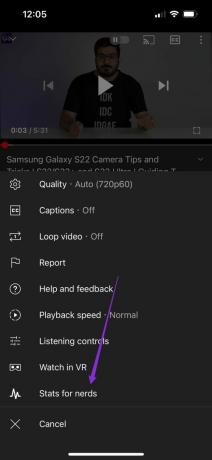
Sada ćete vidjeti statistiku za taj video.

Možete ponovno dodirnuti opciju da biste isključili statistiku.
2. Sažetak rasporeda za obavijesti
Ikona zvona pomaže primati svaku obavijest s naših pretplaćenih kanala na YouTubeu. Ali što ako možete zakazati potpuni sažetak svih svojih obavijesti s YouTubea?
Slijedite ove korake kako biste omogućili upravo to.
Korak 1: Dodirnite ikonu svog profila i otvorite Postavke.

Korak 2: Dodirnite Obavijesti.

3. korak: Dodirnite Planirani sažetak da biste omogućili značajku.

4. korak: Dodirnite ponovno za odabir vremena i pritisnite U redu.
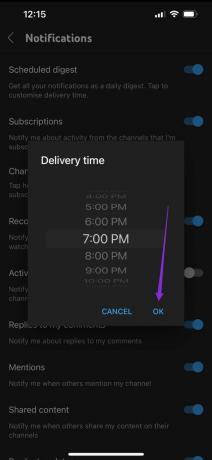
Sada ćete primati sve svoje YouTube obavijesti samo u navedeno vrijeme. Ova je značajka izvrsna za izbjegavanje ometanja tijekom radnog vremena.
3. Pristup novim značajkama za Premium članove
Najveća prednost pretplate na YouTube Premium rješava se oglasa. Ali to nije sve. Članovi YouTube Premiuma sada se mogu prijaviti za isprobavanje novih eksperimentalnih značajki prije potpunog uvođenja.
Evo kako iskoristiti isto.
Korak 1: Dodirnite ikonu svog profila.
Korak 2: Dodirnite svoje Premium pogodnosti.
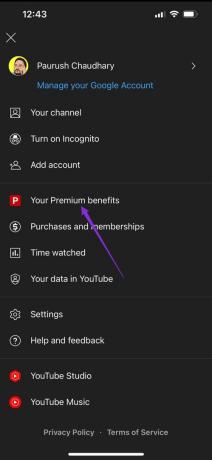
Vidjet ćete sve vaše premium pogodnosti.
3. korak: Dodirnite opciju Isprobajte nove značajke.

Pomaknite se prema dolje da biste vidjeli popis dostupnih značajki. Neke značajke mogu biti dostupne samo za isprobavanje na radnoj površini.
4. korak: Odaberite značajku i dodirnite Isprobajte.

Značajka je uspješno omogućena da biste je mogli isprobati.
5. korak: Nakon što isprobate značajku, dodirnite Povratne informacije.

YouTube će voditi na novu stranicu za davanje povratnih informacija.
4. Povećajte vrijeme preskakanja naprijed i nazad
Ako nam je neki dio dosadan tijekom gledanja videa, radije ga preskočimo. Sada prema zadanim postavkama možete preskočiti samo na 5 sekundi. Ali sada možete povećati vrijeme za preskakanje naprijed i nazad u aplikaciji YouTube. Prati ove korake.
Korak 1: Dodirnite ikonu svog profila i otvorite Postavke.

Korak 2: Na izborniku Postavke dodirnite Općenito.

3. korak: Potražite opciju Preskoči naprijed i natrag.

4. korak: Dodirnite ga da promijenite trajanje.

Možete povećati trajanje do 60 sekundi.
5. Zumirajte za popunu zaslona
S pojavom novog omjera zaslona na modernim pametnim telefonima, trebate stisnuti i zumirati YouTube video za istinsko iskustvo cijelog zaslona. Ovu značajku možete omogućiti kako biste izbjegli ručno zumiranje svakog videozapisa.
Korak 1: Dodirnite ikonu svog profila i otvorite Postavke.

Korak 2: Na izborniku Postavke dodirnite Općenito.

3. korak: Potražite opciju Zoom za popunjavanje zaslona.

4. korak: Dodirnite prekidač da biste omogućili ovu značajku.

Sada će svi vaši videozapisi automatski zumirati za doživljaj na cijelom zaslonu.
6. Upravljajte obavijestima za sve pretplate
Svi se volimo pretplatiti na razne YouTube kanale. Ali što ako želimo samo onemogućiti obavijesti za nekoliko njih? Slijedite ove korake za jednostavno upravljanje svim obavijestima vašeg kanala pod jednim krovom.
Korak 1: Dodirnite ikonu svog profila i otvorite Postavke.

Korak 2: Dodirnite Obavijesti.

3. korak: Dodirnite Postavke kanala.
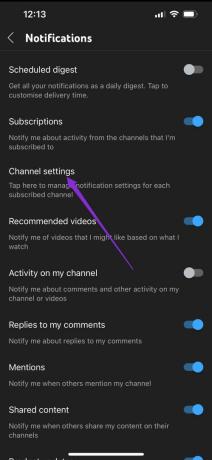
Sada ćete imati popis svih vaših pretplata.
4. korak: Odaberite kanal i dodirnite ikonu zvona pored njega.

5. korak: Dodirnite Ništa da prestanete primati obavijesti s tog kanala.
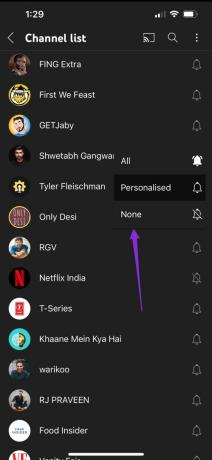
Isprobajte ove cool značajke YouTubea
Ove značajke YouTubea mogu promijeniti vaše iskustvo gledanja na mobilnom uređaju. YouTube pokušava dobiti više značajki i za korisnike koji nisu Premium. Ali uklanjanje oglasa uistinu je blagoslov uz YouTube Premium.
Posljednje ažurirano 15. travnja 2022
Gornji članak može sadržavati partnerske veze koje pomažu u podršci Guiding Tech. Međutim, to ne utječe na naš urednički integritet. Sadržaj ostaje nepristran i autentičan.